ShareMouse - Verwenden Sie eine Maus und eine Tastatur auf mehreren Computern
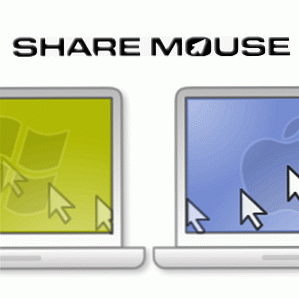
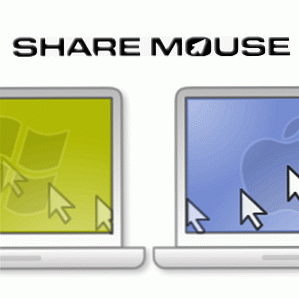 Besser als ein Mehrfachmonitor-Setup ist das Mehrfache Computer Konfiguration. Ein vertrautes Phänomen für den Geek mit einem Laptop für unterwegs und einem Desktop-Computer zu Hause oder bei der Arbeit. Anstatt Ihre Rechenleistung auf mehrere Displays aufzuteilen, setzen Sie mehrere disjunkte Systeme parallel.
Besser als ein Mehrfachmonitor-Setup ist das Mehrfache Computer Konfiguration. Ein vertrautes Phänomen für den Geek mit einem Laptop für unterwegs und einem Desktop-Computer zu Hause oder bei der Arbeit. Anstatt Ihre Rechenleistung auf mehrere Displays aufzuteilen, setzen Sie mehrere disjunkte Systeme parallel.
Andererseits ist es fast komisch, wie Sie Ihre Computermäuse und Tastaturen jonglieren müssen. Ein umständlicher Faktor, der nur mit der Anzahl der Geräte auf Ihrem Schreibtisch steigt. Der naheliegendste Ausweg wäre die Verwendung eines KVM-Switches. ein Hardwaregerät, das einen Satz Eingabegeräte mit mehreren Computern verbindet. Noch besser wäre es, eine Software-KVM-Lösung wie ShareMouse zu verwenden.
ShareMouse (Mac + Windows)
ShareMouse macht genau das, was Sie von einem KVM-Switch erwarten würden, und mehr. Nach der Installation der Anwendung auf zwei Computern (oder mehr nach dem Erwerb einer Lizenz) erkennt ShareMouse automatisch andere Computer, die ShareMouse im selben Netzwerk ausführen, und stellt eine Verbindung zu ihnen her. ShareMouse ist für Mac OS X- und Windows-Computer verfügbar und funktioniert in beide Richtungen.
ShareMouse funktioniert sehr ähnlich wie Synergy, eine von uns getestete Anwendung - Mehrere Computer auf einer Maus und Tastatur Synergie - Mehrere Computer auf einer Maus und Tastatur Lesen Sie mehr über MakeUseOf in der Vergangenheit, ist jedoch viel einfacher zu installieren.

Wenn Ihre Maus den Rand Ihres Bildschirms berührt, springt sie zum Bildschirm des anderen Computers. Sie können eine der Tastaturen verwenden, um auf dem Computer zu tippen, auf dem sich die Maus gerade befindet. Mit ShareMouse können Sie eine Tastatur und eine Maus verwenden, um alle Geräte auf Ihrem Schreibtisch zu steuern, oder Sie können den Computer, an dem Sie gerade arbeiten, verwenden, um Informationen zu den anderen Computern abzurufen.
Empfänglichkeit
Das Hauptanliegen von KVM-Software ist die generelle Reaktionsfähigkeit von Maus und Tastatur, wenn Sie an einem anderen Computer arbeiten. In diesem Aspekt hat ShareMouse einen Homerun erreicht. Mausbewegungen sind fließend und es gibt keine spürbare Verzögerung der Tastatur. Selbst wenn Sie Ihr durchschnittliches WLAN für die Verbindung beider Computer verwenden, könnten Sie glauben, Sie würden die primäre Maus und Tastatur verwenden.
Zwischenablage und Dateifreigabe
Neben der gemeinsamen Nutzung von Maus und Tastatur gibt ShareMouse Ihre Dateien auch per Drag-and-Drop-Dateifreigabe und Freigabe in der Zwischenablage auf mehreren Computern frei.
Durch Ziehen und Ablegen können Sie Dateien auf einem Computer auswählen und auf einen anderen Computer ziehen. Während dies wie in meinem Windows-Setup beschrieben funktioniert, ist es bei meinem Mac OS X-Setup nicht der Fall. Sie sollten nicht erwarten, sich auf diese Funktionen zu verlassen. Es ist kein Schaden, wenn Sie es versuchen, aber die Leistung hängt eindeutig von Ihrem Computer ab. Sie können stattdessen Dropbox oder eine einfache LAN-Verbindung verwenden, um Ihre Dateien auf mehreren Computern gemeinsam zu nutzen.

Wenn diese Option aktiviert ist, versucht ShareMouse auch, den Inhalt der Zwischenablage synchron zu halten. Natürlich sollten Sie nicht erwarten, eine Datei mit mehreren Gigabyte zu kopieren, aber Text, Bildausschnitte und kleinere Dateien sind ein faires Spiel. Die gemeinsame Nutzung von Dateien funktionierte problemlos zwischen Mac OS X Leopard und Mac OS X Lion. Das Teilen von Textausschnitten hingegen wirkte wie ein Zauber.
Zusammenfassend lässt sich sagen, dass ShareMouse großartig ist, um Maus und Tastatur zu teilen. einfach einzurichten und unglaublich reaktionsschnell. Es gibt jedoch bessere und zuverlässigere Möglichkeiten, Dateien lokal zu teilen.
Was verwenden Sie, um Ihren Computer einzurichten? Lass es uns in den Kommentaren wissen!
Erfahren Sie mehr über: Computermaus-Tipps, Tastatur.


